कॉलम से कैसे जुड़ें?

आधुनिक ब्रांड ग्राहकों को विभिन्न प्रकार के कॉम्पैक्ट, पोर्टेबल और कार्यात्मक स्पीकर प्रदान करते हैं जिन्हें विभिन्न उपकरणों से जोड़ा जा सकता है। अक्सर, ऐसे ध्वनिकी स्मार्टफ़ोन से जुड़े होते हैं, जो आपको अपने पसंदीदा संगीत को उच्च मात्रा में सुनने, स्पष्ट और चारों ओर ध्वनि का आनंद लेने की अनुमति देता है।


कनेक्शन प्रकार
तार से जुड़ा
केबल का उपयोग करके ध्वनिक उपकरण को मोबाइल फोन से जोड़ने के कई तरीके हैं। यह विकल्प वायरलेस पेयरिंग की लोकप्रियता में हीन है, लेकिन इसे अधिक विश्वसनीय और व्यावहारिक माना जाता है।
आप निम्न प्रकार से केबल का उपयोग करके स्पीकर को अपने स्मार्टफ़ोन से कनेक्ट कर सकते हैं:
- यदि ध्वनिक उपकरण की अपनी बिजली की आपूर्ति है, तो कनेक्शन AUX कॉर्ड के माध्यम से किया जाता है;
- यदि स्पीकर में बिल्ट-इन पावर स्रोत नहीं है, तो कनेक्शन USB और AUX के माध्यम से किया जाता है।


नोट: विशेषज्ञों के अनुसार, आधुनिक निर्माता स्पीकर के निर्माण में औक्स इनपुट का उपयोग कम से कम कर रहे हैं।
यह विधि ऑडियो सिग्नल का उच्च-गुणवत्ता वाला प्रसारण प्रदान करती है। इस केबल का उपयोग करके कई स्पीकर कनेक्ट किए जा सकते हैं।
वायरलेस जोड़ी
इस विकल्प का उपयोग करने के लिए, ध्वनिकी में वाई-फाई या ब्लूटूथ मॉड्यूल होना चाहिए।. आज तक, दूसरे विकल्प से लैस मॉडल व्यापक हो गए हैं। केवल महंगे ध्वनिकी मॉडल में वायरलेस इंटरनेट का उपयोग करके कनेक्ट करने की क्षमता होती है।
युग्मन प्रक्रिया सरल है और इसमें लगभग एक मिनट का समय लगता है। प्रोटोकॉल का उपयोग करते समय ब्लूटूथ स्पीकर स्मार्टफोन से इष्टतम दूरी पर होना चाहिए. सभी आधुनिक फोन आवश्यक मॉड्यूल से लैस हैं।

सफलतापूर्वक युग्मित करने के लिए, निम्नलिखित शर्तों को पूरा करना होगा:
- इंटरफेर किए गए उपकरण में एक सक्रिय वायरलेस मॉड्यूल होना चाहिए;
- दोनों उपकरणों को कनेक्शन मोड में डालने की आवश्यकता है;
- गैजेट दिखाई देने चाहिए (इसके लिए आपको उपकरण को पेयरिंग मोड में डालने और सेटिंग्स की जांच करने की आवश्यकता है)।

कनेक्ट कैसे करें?
अधिकांश आधुनिक स्मार्टफोन एंड्रॉइड ऑपरेटिंग सिस्टम पर आधारित होते हैं। इसका उपयोग टैबलेट और अन्य लोकप्रिय उपकरणों के लिए भी किया जाता है। विचार करना पोर्टेबल स्पीकर को एंड्रॉइड मोबाइल फोन से जोड़ने के लिए आरेख।
कॉलम से जुड़ने के लिए, इन चरणों का पालन करें।
- अपना ध्वनिक उपकरण प्रारंभ करें।
- अपने स्मार्टफोन पर, आपको अधिसूचना पैनल खोलने और वायरलेस मॉड्यूल को सक्रिय करने की आवश्यकता है।
- स्पीकर पर ब्लूटूथ चालू करें। एक नियम के रूप में, इसके लिए एक विशिष्ट प्रतीक के साथ एक अलग बटन प्रदान किया जाता है।
- अपने स्मार्टफोन पर छवियों के लिए खोजें। जैसे ही सूची में कॉलम का नाम दिखाई देता है, उसे एक बार लेबल पर क्लिक करके चयन करना होगा।
- कुछ सेकंड के बाद, डिवाइस युग्मित हो जाएंगे। अब ध्वनिकी का उपयोग संगीत सुनने के लिए किया जा सकता है।
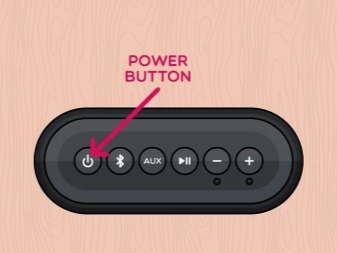

यदि फ़ोन को स्पीकर नहीं मिल रहा है, तो सुनिश्चित करें कि वायरलेस एडेप्टर काम कर रहा है।इसे शुरू करने के लिए, अधिकांश मॉडलों के लिए, आपको संबंधित बटन को दबाने और कुछ सेकंड के लिए इसे दबाए रखने की आवश्यकता होती है।
एक चमकती संकेतक लाइट उपयोगकर्ता को सूचित करेगी कि गैजेट युग्मन के लिए तैयार है।

स्पीकर को सैमसंग फोन से कनेक्ट करना
सैमसंग ब्रांड के स्मार्टफोन के साथ पोर्टेबल स्पीकर को पेयर करना आसान है। यहां तक कि नौसिखिए उपयोगकर्ता भी समस्याओं में नहीं चलेंगे यदि वे एक निश्चित अनुक्रम का पालन करते हैं।
सैमसंग गैलेक्सी मॉडल और लोकप्रिय अमेरिकी निर्माता जेबी के स्पीकर के उदाहरण का उपयोग करके सिंक्रनाइज़ेशन प्रक्रिया पर विचार करें।
- अपने फोन की ब्लूटूथ सेटिंग में जाएं। आपको यह सुनिश्चित करने की आवश्यकता है कि स्मार्टफोन को एक ध्वनिक गैजेट (युग्मित) के साथ जोड़ा गया है। ऐसा करने के लिए, कॉलम चालू होना चाहिए, और वायरलेस मॉड्यूल सक्रिय होना चाहिए।
- कॉलम के नाम पर एक बार क्लिक करें। नतीजतन, एक पॉप-अप मेनू सक्रिय होता है।
- "सेटिंग" अनुभाग पर जाएं। आपको प्रोफ़ाइल "फ़ोन" को "मल्टीमीडिया" में बदलने की आवश्यकता है।
- आपको "कनेक्ट" (कनेक्ट) कहने वाले बटन को दबाने की आवश्यकता है।
- जैसे ही हरा चेकमार्क दिखाई देता है, गैजेट्स का उपयोग किया जा सकता है।
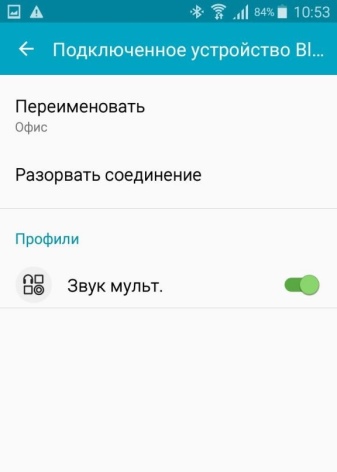
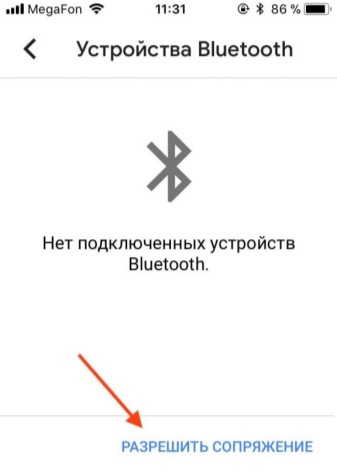
Apple स्मार्टफोन के साथ सिंक्रोनाइज़ेशन
iPhone उपयोगकर्ता अक्सर पोर्टेबल स्पीकर को अपने फ़ोन से कनेक्ट करते हैं। कार्य निम्नलिखित योजना के अनुसार किया जाता है।
- स्पीकर चालू करें और इसे पेयरिंग मोड में डालें।
- अपने फ़ोन के "सेटिंग" अनुभाग में जाएँ। ब्लूटूथ का चयन करें और फ़ंक्शन को सक्रिय करने के लिए स्लाइडर को दाईं ओर ले जाएं।
- कुछ सेकंड के बाद, आस-पास और युग्मन के लिए तैयार गैजेट्स की एक सूची दिखाई देगी। सूची से आवश्यक कॉलम नाम चुनें और उस पर क्लिक करें।
- ध्वनि अब नए हार्डवेयर के माध्यम से चलेगी।

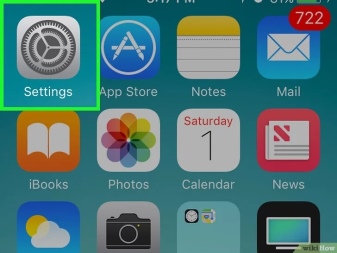
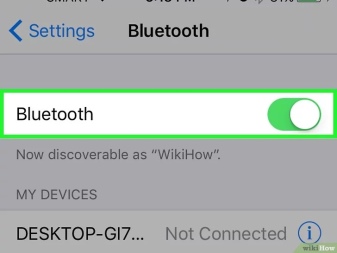
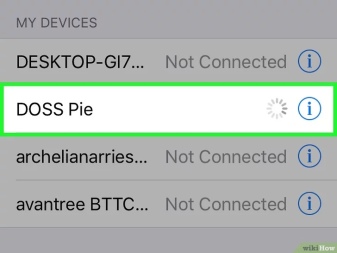
लैपटॉप से स्पीकर से कैसे कनेक्ट करें?
व्यावहारिक और मोबाइल स्पीकर अक्सर न केवल स्मार्टफ़ोन के साथ जोड़े जाते हैं, बल्कि लैपटॉप के साथ।कनेक्ट करने से पहले, आपको चाहिए जांचें कि क्या ब्लूटूथ मॉड्यूल कंप्यूटर डिवाइस में बनाया गया है. आप लैपटॉप के लिए तकनीकी विनिर्देश में जानकारी प्राप्त कर सकते हैं।
आपको शॉर्टकट कुंजी की उपस्थिति की भी जांच करनी चाहिए। निर्माता इसे एक विशेष प्रतीक के साथ नामित करते हैं।
यदि यह वहां नहीं है, तो आपको निम्न कार्य करने की आवश्यकता है।
- कमांड लाइन लॉन्च करें, यह विन + आर कुंजियों का उपयोग करके किया जाता है। खुलने वाले मेनू में, आपको devmgmt कमांड को पंजीकृत करना होगा। एमएससी
- दूसरा विकल्प "कंट्रोल पैनल" खोलना है और "डिवाइस मैनेजर" नामक अनुभाग में जाना है। वहां आप मॉड्यूल की उपलब्धता के बारे में जानकारी प्राप्त कर सकते हैं, साथ ही यदि आवश्यक हो तो उन्हें सक्षम या अक्षम कर सकते हैं।
- खुलने वाली विंडो में, वायरलेस स्पीकर को लैपटॉप से कनेक्ट करने के लिए, बाईं माउस बटन से इस आइटम पर डबल-क्लिक करें।
- गुण अनुभाग में, मॉड्यूल को सक्षम करें। ट्रे में एक नया आइकन दिखाई देगा।
- दिखाई देने वाले आइकन पर राइट-क्लिक करें और "डिवाइस जोड़ें" चुनें। उसके बाद, पेयरिंग के लिए उपयुक्त गैजेट्स की खोज की जाएगी।
- जैसे ही खोज समाप्त होती है, आपको कॉलम के नाम पर क्लिक करना होगा, और यह कंप्यूटर से जुड़ जाएगा।
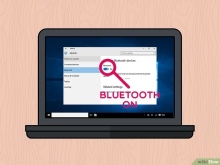
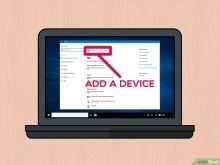
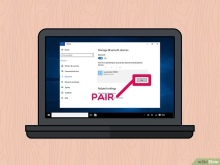
नोट: वर्णित आरेख एक सामान्यीकरण है, और लैपटॉप या स्पीकर मॉडल के आधार पर कनेक्शन प्रक्रिया भिन्न हो सकती है। समस्याओं के मामले में, ऑपरेटिंग निर्देशों को ध्यान से पढ़ें।
संभावित कठिनाइयाँ
ध्वनिकी कनेक्ट करते समय, उपयोगकर्ता को कुछ समस्याओं का सामना करना पड़ सकता है।
- स्मार्टफोन इस तथ्य के कारण कॉलम नहीं देख सकता है कि इसे छुट्टी दे दी गई है. वायरलेस स्पीकर तारों के बिना काम करते हैं, लेकिन उन्हें समय-समय पर चार्ज करने की आवश्यकता होती है।
- सावधानी से दोनों उपकरणों पर ब्लूटूथ मॉड्यूल की गतिविधि की जाँच करें। जोड़ी बनाने के लिए, उन्हें सक्रिय होना चाहिए।
- कुछ मामलों में एक नए फोन के लिए ऐसे स्पीकर को कनेक्ट नहीं कर सकता जिसे अन्य डिवाइस के साथ जोड़ा गया है। संगीत गैजेट को सक्रिय करने के लिए, आपको पावर कुंजी को दबाने की जरूरत है और तब तक प्रतीक्षा करें जब तक कि संबंधित संकेतक रोशनी न हो जाए। उसके बाद, स्मार्टफोन स्क्रीन पर एक विंडो दिखाई देगी, जिसमें आपको कोड 0000 दर्ज करना होगा। यह संयोजन मानक है।
- नए कॉलम का उपयोग करते समय, इस संभावना को बाहर न करें कि आप अपने हाथों में पड़ गए हैं क्षतिग्रस्त साधन. इसे दूसरे मोबाइल फोन पर देखें। टूटी हुई ध्वनिकी को वारंटी के तहत स्टोर पर या मरम्मत के लिए सर्विस सेंटर में ले जाना चाहिए।
- यदि संगीत प्लेबैक के दौरान सिग्नल बाधित होता है और बाहरी ध्वनियाँ सुनाई देती हैं, तो यह हो सकता है स्पीकर स्मार्टफोन से दूर है. दूरी कम करें और उपकरण को फिर से जांचें।


अगर आप स्पीकर और लैपटॉप को कनेक्ट नहीं कर पा रहे हैं तो क्या करें?
- पहला कदम कंप्यूटर पर वायरलेस मॉड्यूल की उपस्थिति और कनेक्शन प्रक्रिया के दौरान इसकी गतिविधि की जांच करना है।
- स्मार्टफोन की तरह, काम करने की इष्टतम दूरी बनाए रखना याद रखें।
- साथ ही इसका कारण पुराना ड्राइवर भी हो सकता है। अतिरिक्त उपकरणों के संचालन के लिए, आपको विशेष सॉफ्टवेयर की आवश्यकता होगी। प्रोग्राम को अपडेट करने के लिए, आपको "कंट्रोल पैनल" खोलने की जरूरत है, "डिवाइस मैनेजर" पर जाएं, आवश्यक उपकरण चुनें, बाएं माउस बटन के साथ उस पर डबल-क्लिक करें, "ड्राइवर" टैब खोलें और "अपडेट" चुनें। . कंप्यूटर इंटरनेट से ड्राइवर को डाउनलोड करेगा।
- कुछ मामलों में, ब्लूटूथ के माध्यम से जुड़े ध्वनिकी के सुचारू संचालन के लिए कंप्यूटर की शक्ति पर्याप्त नहीं हो सकती है।

नोट: आप अपने स्मार्टफोन से आने वाली ध्वनि को अनुकूलित करने के लिए बिल्ट-इन इक्वलाइज़र का उपयोग कर सकते हैं।
कंप्यूटर के लिए उपयोग किए जाने वाले ऑपरेटिंग सिस्टम में ध्वनि को समायोजित करने के लिए अंतर्निहित प्रोग्राम भी होते हैं। यदि संगीत शोर है, तो वॉल्यूम कम करने का प्रयास करें।
स्पीकर को लैपटॉप से कनेक्ट करने के बारे में अधिक जानकारी के लिए, निम्न वीडियो देखें।













टिप्पणी सफलतापूर्वक भेजी गई थी।